Conseguir un correo con cero emails en la bandeja de entrada es posible. No es solo un logro de personas ordenadas, cualquiera con que siga consejos básicos para gestionar ese servicio podrá conseguir que, cada vez que ingrese a él, no prefiera eliminar todo antes de revisar con cuidado quién le escribe, o no ver entre tantos correos uno que sea realmente importante.
En general, a la bandeja de entrada del correo electrónico, no solo llegan los correos de sus contactos, también los de las instituciones con las que tiene algún vínculo como el banco, la universidad y el trabajo; además, y esto es quizá lo más molesto en la gestión del correo, llegan los e-mail marketinkg y e-mails publicitarios, enviados por empresas que obtienen los correos electrónicos de distintas maneras para realizar esa clase de estrategias.
Cada servidor de correo es distinto. Entre los principales y más usados hay básicamente dos: Gmail y Outlook. Gmail, por ejemplo, tiene cerca de mil millones de usuarios activos (2015), de los cuales el 75 % lo abren en sus dispositivos móviles. Así es que si usa Gmail tome nota y aplique estas recomendaciones que seguro le serán muy útiles.
Bloquee remitentes
Si usted no quiere ver los correos de determinado destinatario en la bandeja de entrada la mejor opción es bloquearlo. Se puede hacer de esta manera: abra Gmail, busque un mensaje del destinatario que no quiere seguir viendo en su bandeja de entrada y arriba a la derecha, haga clic en la flecha hacia abajo y señale ‘Bloquear a [remitente]’.
Use los filtros
Si prefiere que algunos de sus correos se archiven en una pestaña de forma automática para encontrarlos más fácil, por ejemplo los de la universidad, el trabajo o de alguno de sus contactos en particular, debe crear un filtro de esta forma:
Haga clic en el botón ‘Configuración’ y después en ‘Filtros y direcciones bloqueadas’. Desde ahí puede hacer dos cosas: desbloquear una dirección, para volver a recibir correos de ella, y crear un filtro nuevo.
Para desbloquear: elija la dirección bloqueada y pulse ‘Desbloquear la dirección seleccionada’.
Para crear un filtro: especifique en la opción ‘De’ el destinatario, también puede filtrar los emails por asunto específico o por las palabras que contenga. Posteriormente vaya a la opción ‘Crear un filtro con estos criterios de búsqueda’ e indique si prefiere que el archivo se salte la bandeja de entrada y quede archivado donde usted desea.
En ‘Crear un filtro con criterios de búsqueda’ tiene dos opciones más muy útiles: Marcar como leído y destacar, esta última sirve para que usted le indique a Gmail que destaque cada uno de los correos que reciba de determinado remitente, Gmail lo hará poniéndole una estrella.
15
gigabytes de memoria le ofrece gratuitamente Gmail a sus usuarios. Cuando el servicio se lanzó era solo 1 GB






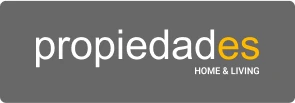








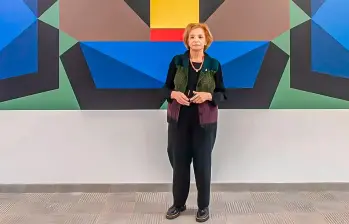








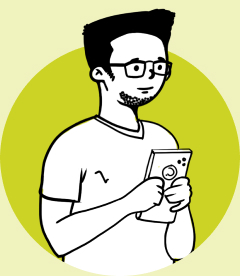 Regístrate al newsletter
Regístrate al newsletter